Windows Live Writer是微软的一个免费的桌面应用程序,可以说是为Windows Live Spaces而开发的,但是除了Windows Live Spaces外它还可以支持很多其他支持XML-RPC的博客,离线写日志特别方便。 XP需要先安装.net framework。
Windows Live Writer的下载地址:
XP版本:http://explore.live.com/windows-live-writer-xp
Win7,Vista版本:http://explore.live.com/windows-live-writer?os=other
Windows Live Writer的基本功能:
在常用博客服务上发布博客,包括Wordpress、Blogger等托管博客,以及其他支持XML-RPC的独立博客,包括emlog、Typecho、Wordpress、Z-blog、Pjblog等等博客程序。
可插入照片、视频、地图、标签等内容,可处理表格、拼写检查器和快速超链接。利用博客的模板和格式,在发布日志项之前先对其进行预览。 支持离线编辑,不受网速限制。 由于同是微软的产品,对MS Office的兼容较好,可以方便地从Word文档拷贝内容。
安装很简单,就不讲了,下面以Typecho博客为例讲一下操作使用。
一、添加日志账户
在菜单栏选择日志->添加日志账户,看到下图界面.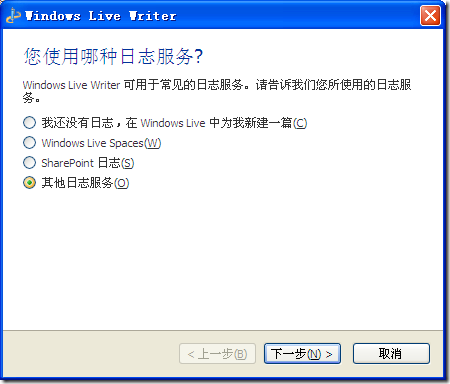
由于我使用Typecho独立博客,所以选择最后一项其他日志服务,点下一步,如下图填入你的博客地址,账户,密码,点下一步。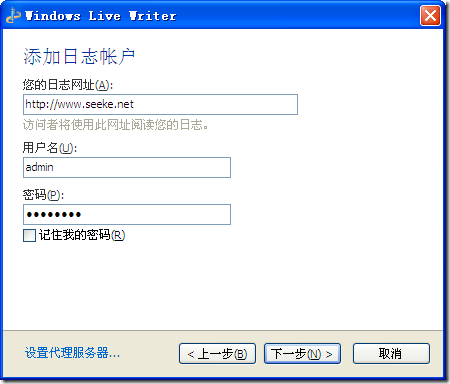

待账户配置更新完毕就可以开始写日志并发布了。
二、编辑日志
写作区上部为标题栏,下面为正文书写区,可以选择编辑视图和源代码视图,也可以预览日志发布后的效果。
日志完成后,在下方选择设置类别,设置日志需要发布到什么分类,如下图。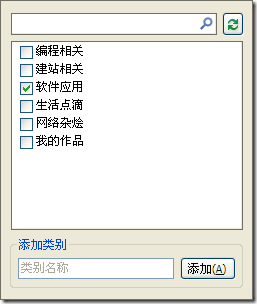
也可以设置发布时间,选择右下角的向上的小箭头可以设置更多属性,如下图。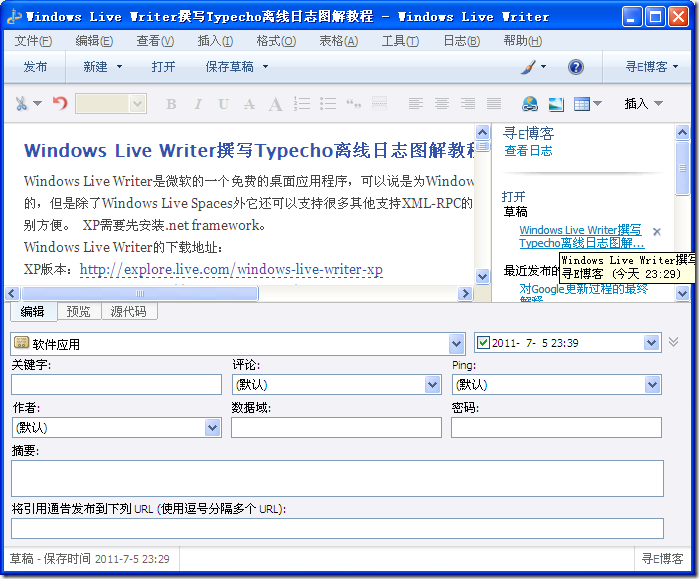
其中关键字一项即为添加日志标签,添加多个关键字可以用逗号隔开,数据域为日志的缩略名称,用在日志链接地址里面。摘要一栏对Typecho无效,其他几项很好理解。在上面的工具栏里面有一项“拆分日志”即为添加<!--more-->标志(在我的实际使用中需要在源代码视图下添加,添加完不能返回编辑视图,要立刻发布,否则标志会失效),标志前面的内容就是摘要内容。可以插入图片、超链接、表格等等,当然也可以从文档复制过来。
日志写完后,选择发布,即可完成日志发布,当然你也可以保存草稿,以后发布。
三、设置
在日志->编辑日志设置里可以设置日志账户,添加插件,设置图片上传方式等等,在查看功能这一链接里可以查看博客支持的功能,如下图。 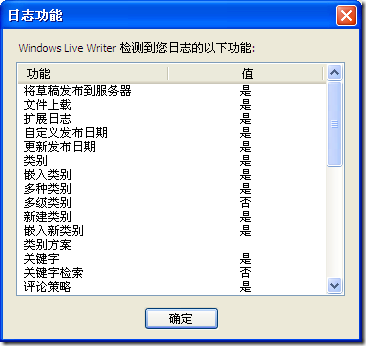
在工具菜单里面有字数统计,选项界面可以对软件、日志账户等等进行设置,如下图。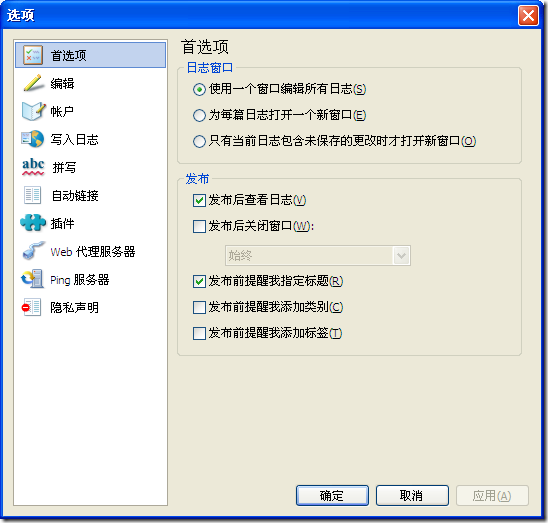
好了,就讲这么多,希望对你有所帮助,其他博客程序都大同小异。
注:转载本博文章请注明出处:http://www.yizu.org
Windows Live Writer撰写Typecho离线日志图解教程
© 著作权归作者所有